Mozilla Firefox se ruši prilikom ispisa stranice: glavni načini rješavanja problema
Suočeni s preglednikom Mozilla Firefox s zanimljivom web stranicom, mnogi korisnici ga šalju na ispis tako da su informacije uvijek pri ruci na papiru. Danas će se problem razmotriti kada, kada pokušate ispisati stranicu, Mozilla Firefox preglednik se ruši.
Problem s padom Mozilla Firefoxa tijekom ispisa prilično je česta situacija, što može biti uzrokovano različitim čimbenicima. U nastavku ćemo pokušati razmotriti glavne načine koji će riješiti problem.
Načini rješavanja problema prilikom ispisa u Mozilla Firefoxu
Način 1: Provjerite postavke ispisa stranice
Prije nego što pošaljete stranicu na pisač, provjerite je li opcija "Skala do veličine" postavljena u polje "Skala" .
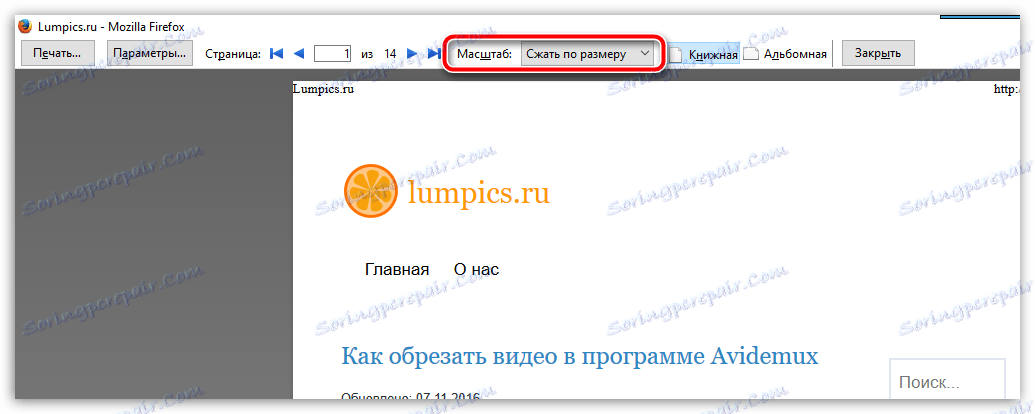
Klikom na gumb "Ispis" ponovno provjerite je li instaliran ispravan pisač.
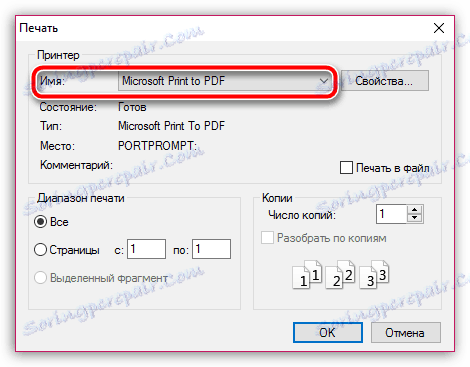
2. način: promijenite zadani font
Prema zadanim je postavkama stranica ispisana standardnim fontom Times New Roman, koju neki pisači možda neće moći razumjeti, što može rezultirati iznenadnim ukidanjem Firefoxa. U tom slučaju, trebali biste pokušati mijenjati font za čišćenje ili, naprotiv, isključiti određeni razlog.
Da biste to učinili, kliknite gumb izbornika Firefox, a zatim idite na odjeljak "Postavke" .
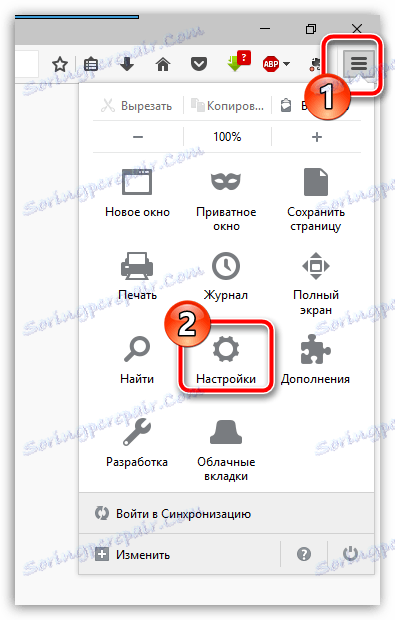
U lijevom dijelu prozora idite na karticu Sadržaj . U bloku "Krstionica i boja" odaberite zadani font "Trebuchet MS" .
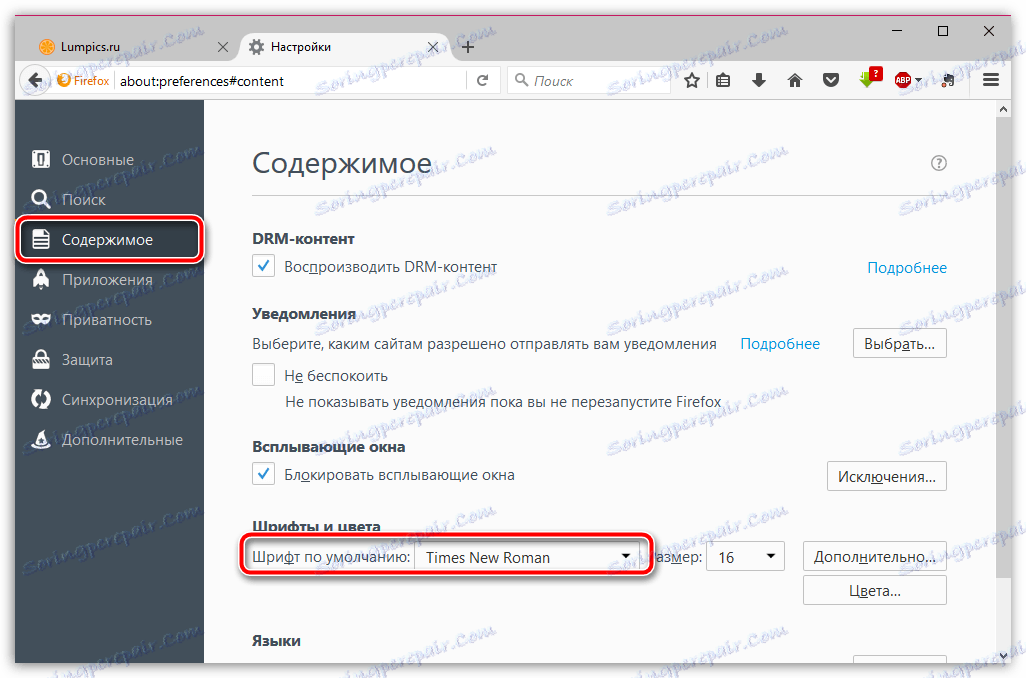
3. metoda: Provjerite radi li pisač u drugim programima
Pokušajte poslati stranicu za ispis u nekom drugom pregledniku ili uredskom programu - taj se korak mora provesti kako bi se utvrdilo je li pisač sam uzrok problema.
Ako, kao rezultat, otkrijete da nijedan pisač ne ispisuje u bilo kojem programu, možete zaključiti da je razlog pisač, koji je možda imao problema s upravljačkim programima.
U tom slučaju, trebali biste pokušati ponovno instalirati upravljačke programe za vaš pisač. Da biste to učinili, prvo uklonite stare upravljačke programe iz izbornika "Upravljačka ploča" - "Ukloni programe", a zatim ponovo pokrenite računalo.
Instalirajte nove upravljačke programe za pisač tako da preuzmete disk koji ste dobili s pisačem ili preuzmite komplet distribucije s upravljačkim programima za svoj model s službene web stranice proizvođača. Nakon što dovršite instalaciju upravljačkih programa, ponovo pokrenite računalo.
Način 4: poništavanje postavki pisača
Konfliktne postavke pisača mogu dovesti do iznenadnog prekida Mozilla Firefoxa. Na taj način preporučujemo da pokušate ponovno postaviti ove postavke.
Najprije morate ući u mapu Firefox profila. Da biste to učinili, kliknite gumb izbornika preglednika i na donjem dijelu prikazanog prozora, kliknite ikonu s upitnikom.

Na istom području pojavit će se dodatni izbornik u kojem ćete morati kliknuti gumb "Informacije za rješavanje problema" .
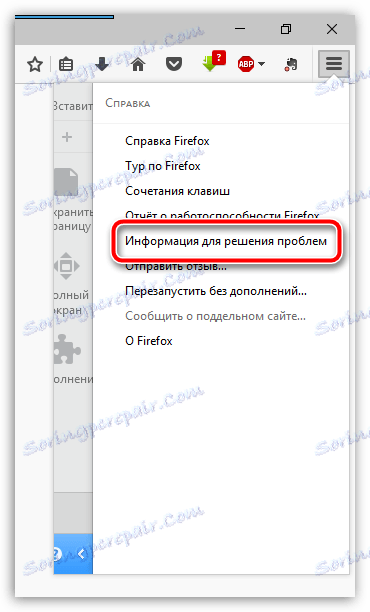
Na ekranu kao nova kartica pojavit će se prozor u kojem ćete morati kliknuti gumb "Prikaži mapu" .
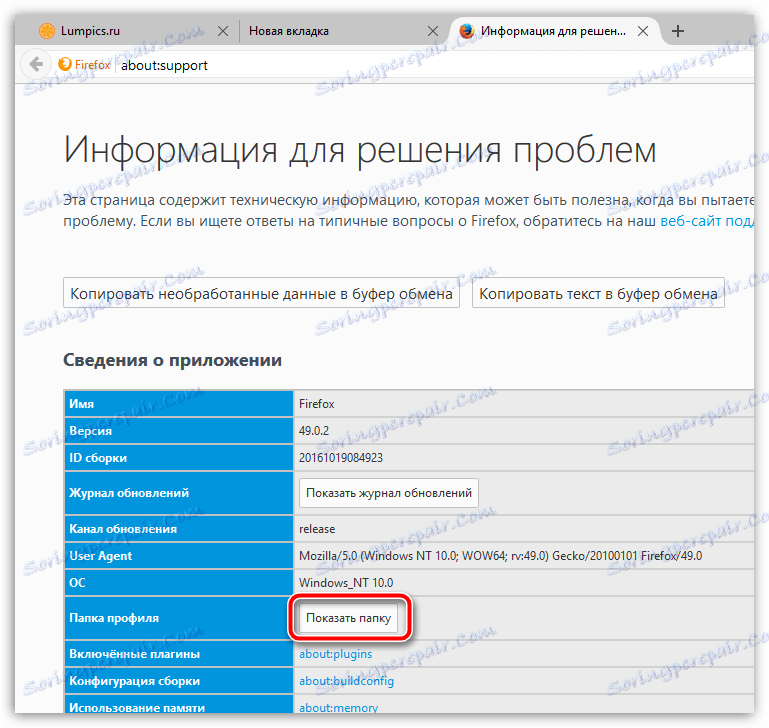
Zatvorite potpuno Firefox. Pronađite datoteku prefs.js u ovoj mapi, kopirajte ga i zalijepite u bilo koju prikladnu mapu na računalu (to je neophodno za stvaranje sigurnosne kopije). Desnom tipkom miša kliknite izvornu datoteku prefs.js i idite na "Otvori s" , a zatim odaberite bilo koji uređivač teksta koji vam odgovara, primjerice WordPad.
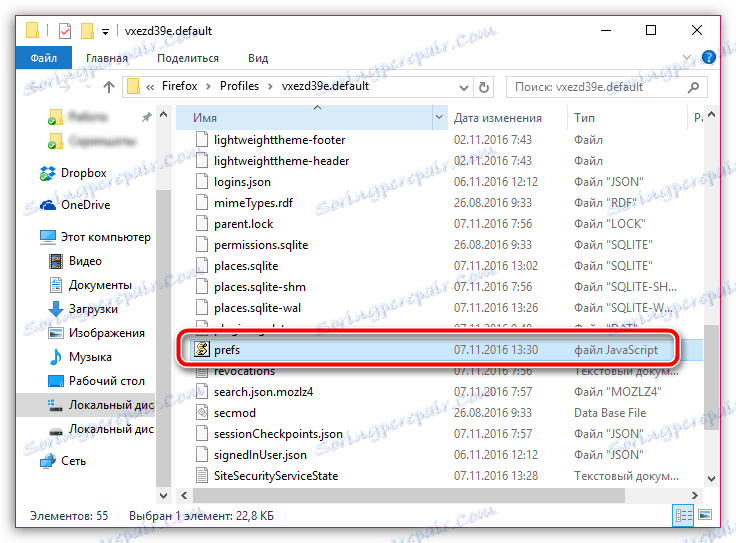
Nazovite niz za pretraživanje pomoću tipkovnog prečaca Ctrl + F , a zatim pomoću nje pronađite i izbrišite sve linije koje počinju s print_ .
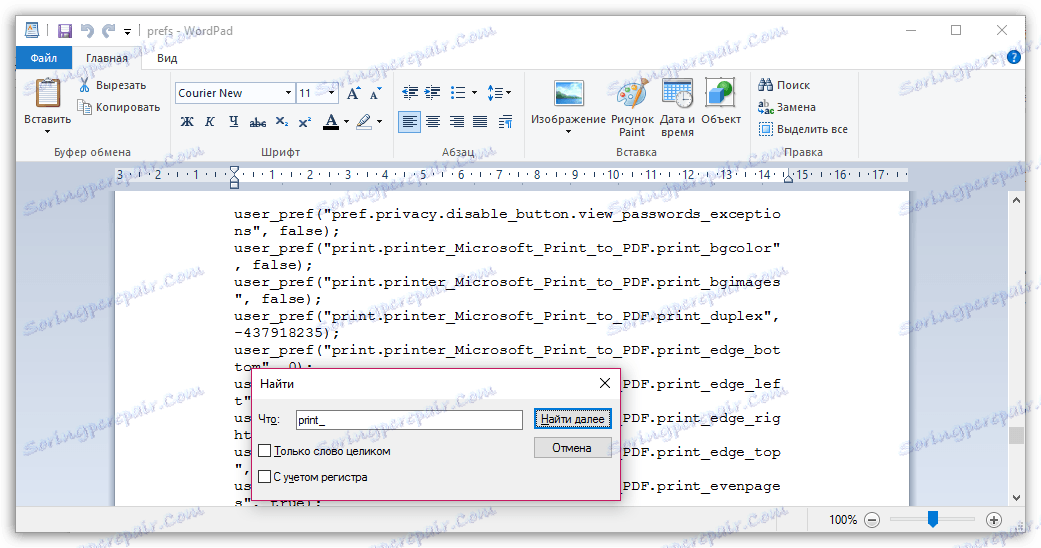
Spremite promjene i zatvorite prozor upravljanja profila. Pokrenite preglednik i pokušajte ponovo ispisati stranicu.
Način 5: Vraćanje Firefoxa
Ako vraćanje postavki pisača u Firefox ne radi, trebali biste pokušati izvršiti potpuno ažuriranje postavki preglednika. Da biste to učinili, kliknite gumb izbornika preglednika i pri dnu prozora koji se prikaže, kliknite ikonu s upitnikom.
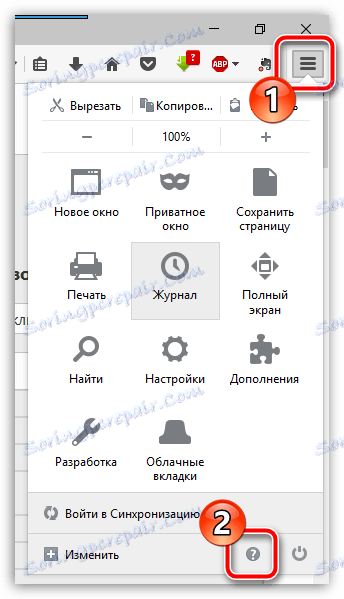
Na istom području odaberite stavku "Informacije za rješavanje problema" .
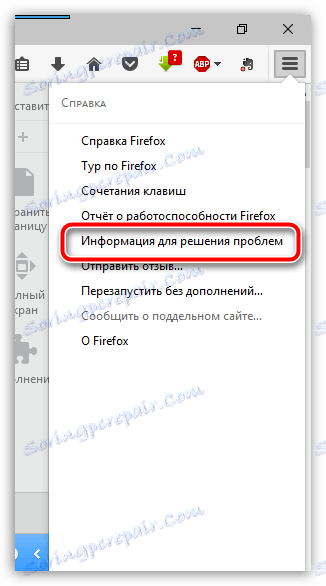
U gornjem desnom dijelu prozora koji se pojavi kliknite gumb "Obriši Firefox" .
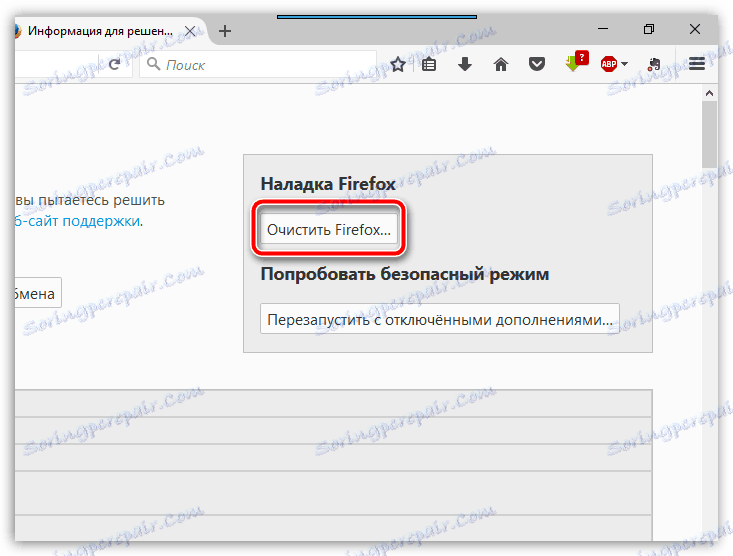
Potvrdite vraćanje Firefoxa klikom na gumb "Obriši Firefox" .

Način 6: Ponovno instalirajte preglednik
Nepravilno rad na računalnom pregledniku Mozilla Firefox može uzrokovati probleme prilikom ispisa. Ako nijedan od načina i ne možete vam pomoći riješiti postojeći problem, vrijedi pokušati izvršiti potpunu ponovnu instalaciju preglednika.
Imajte na umu da u slučaju problema s Firefoxom, preglednik bi trebao biti potpuno uklonjen, ne samo deinstaliranjem preko upravljačke ploče - "Deinstaliranje programa". Najbolje od svega, ako koristite poseban alat za uklanjanje - program Revo Uninstaller , koji će u potpunosti ukloniti Mozilla Firefox s vašeg računala. Više detalja o potpunom uklanjanju Firefoxa već je objavljeno na našoj web stranici.
Kako potpuno deinstalirati Mozilla Firefox s računala
Nakon što izbrišete staru verziju preglednika, morat ćete preuzeti najnoviju Firefoxovu distribuciju s službene web stranice razvojnog programera, a zatim instalirati web preglednik na računalo.
Preuzimanje preglednika Mozilla Firefox
Ako imate bilo kakvih preporuka koje će riješiti probleme pri kršenju Firefoxa prilikom ispisa, podijelite ih u komentarima.